Facebook Desktop‑Version auf Android nutzen
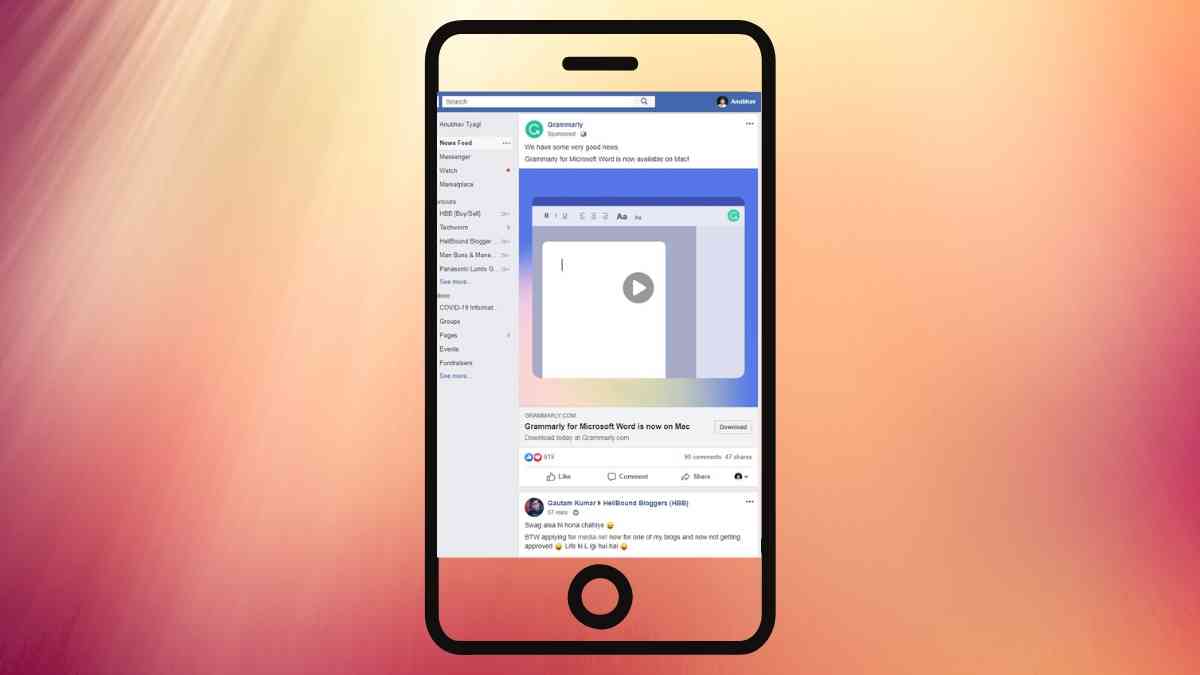
Kurzfassung: Sie können die vollständige Desktop-Version von Facebook auf Android mit zwei einfachen Methoden nutzen: 1) über den direkten Desktop-Link https://www.facebook.com/home.php oder 2) indem Sie im Browser die Option “Desktop-Webseite anfordern” verwenden. Wenn etwas nicht klappt, löschen Sie Cache/Cookies oder nutzen Sie den Inkognito-Modus.
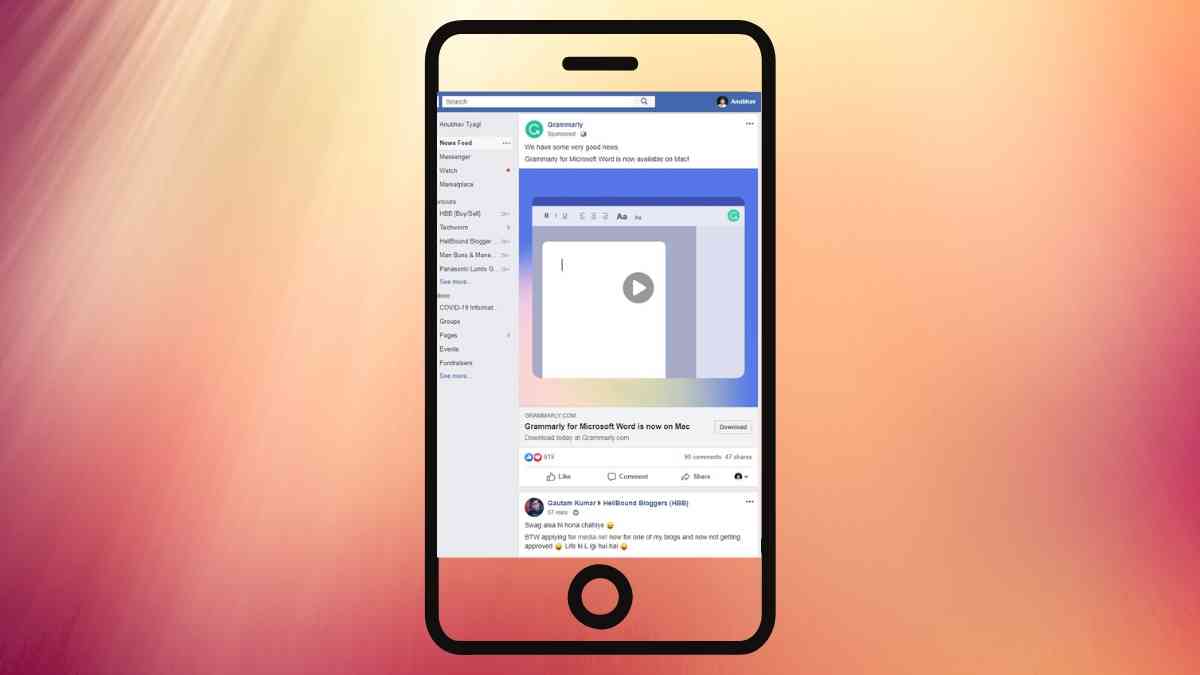
Facebook ist die bekannteste Social‑Media‑Plattform. Viele Nutzer bevorzugen trotzdem die vollständige Desktop‑Ansicht, weil dort mehr Einstellungen und Funktionen sichtbar sind. Diese Anleitung erklärt zwei zuverlässige Methoden, wie Sie die Desktop‑Version von Facebook auf einem Android‑Smartphone oder Tablet öffnen können.
Wichtig: Melden Sie sich vorher in Ihrem Facebook‑Konto an, damit die Desktop‑Seite korrekt geladen wird.
Übersicht der Methoden
- Desktop‑Version per Direktlink öffnen
- Desktop‑Version durch “Desktop‑Webseite anfordern” im Browser
Desktop‑Version per Direktlink öffnen
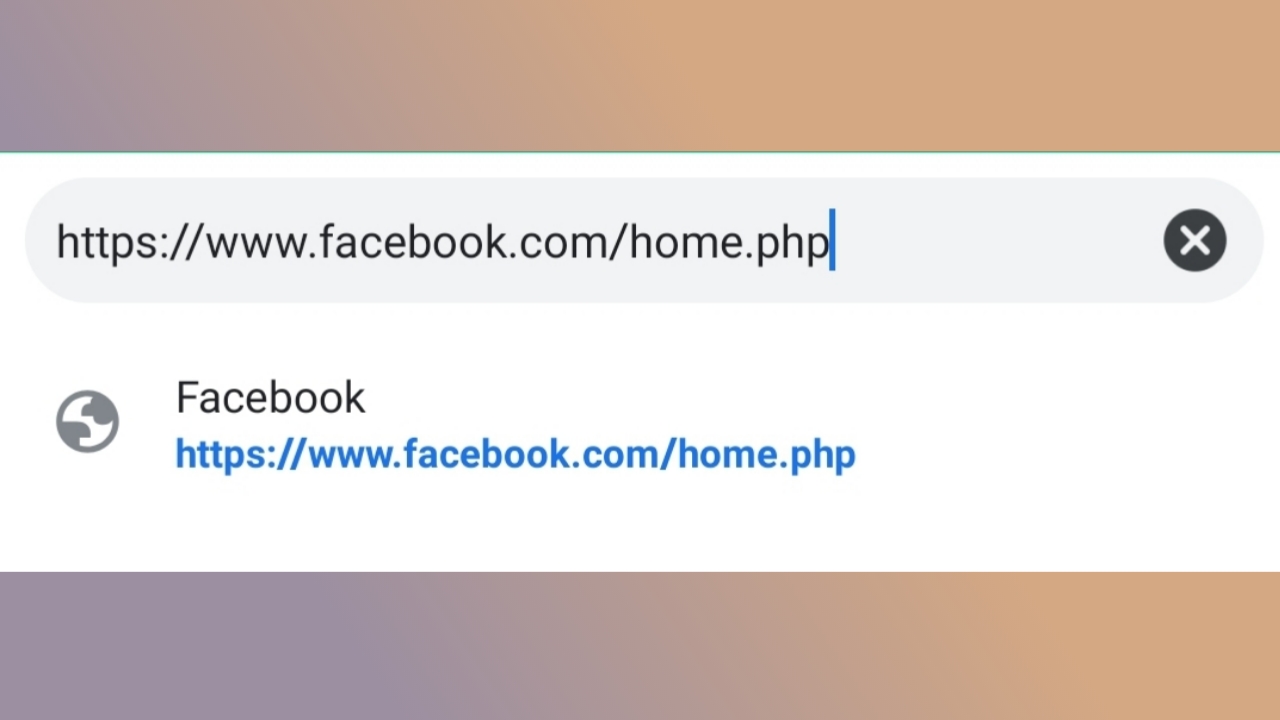
Diese Methode ist schnell und benötigt nur den Browser Ihres Telefons.
- Öffnen Sie einen beliebigen Webbrowser auf Ihrem Android‑Gerät (z. B. Chrome, Firefox, Edge, Samsung Internet).
- Geben Sie genau diese Adresse in die Adresszeile ein: https://www.facebook.com/home.php
- Tippen Sie auf “Los” oder drücken Sie Enter/Return.
- Der Browser lädt nun die vollständige Desktop‑Ansicht von Facebook.
WICHTIG: Geben Sie die URL exakt so ein. Manche mobile Weiterleitungen funktionieren sonst nicht.
Hinweis: Wenn Facebook trotzdem die mobile Ansicht zeigt, versuchen Sie einen Refresh oder die nächste Methode.
Desktop‑Version durch “Desktop‑Webseite anfordern”
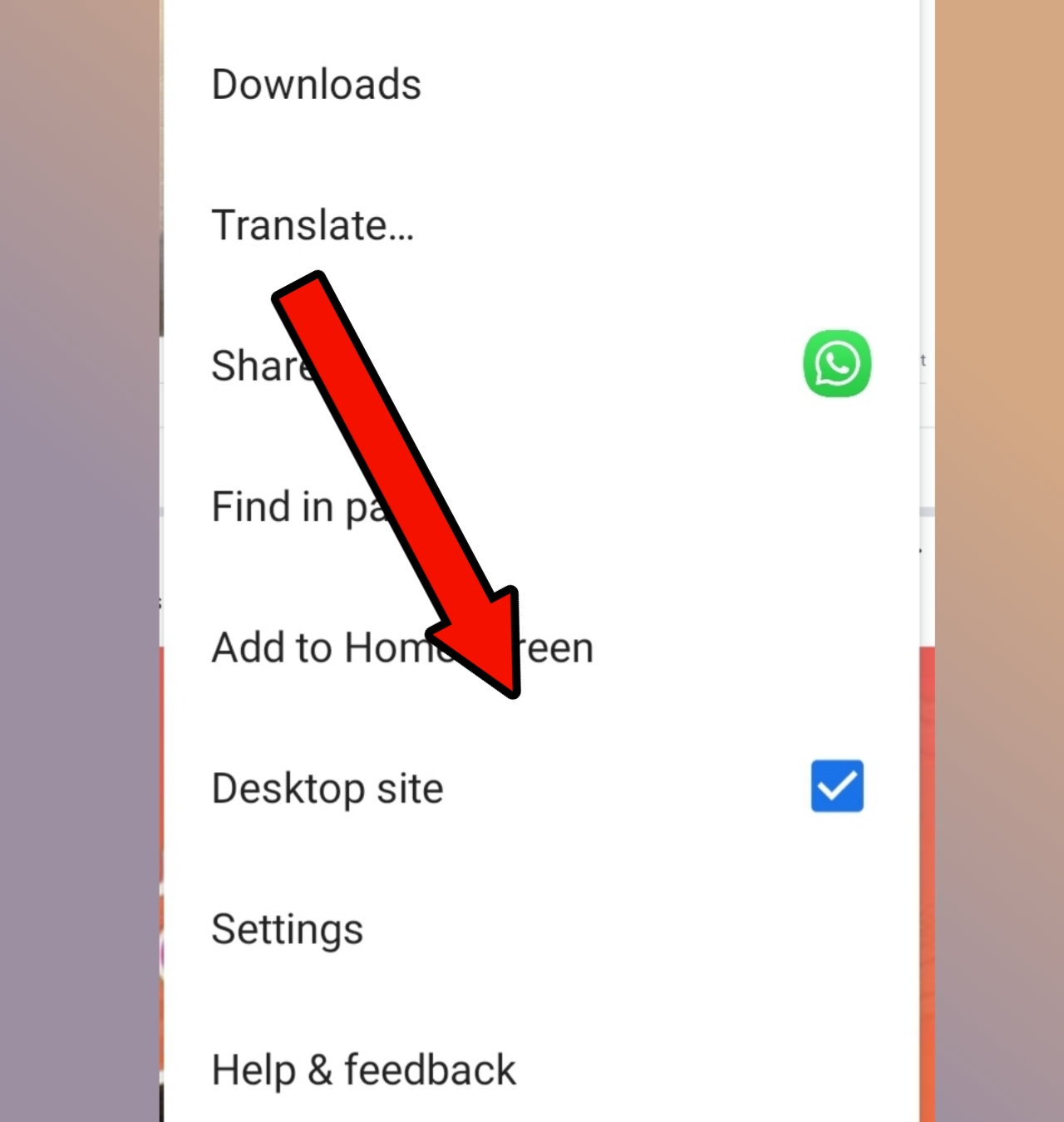
Die meisten Android‑Browser bieten eine eingebaute Option, um die Desktop‑Version einer Seite anzufordern. So geht’s in den gängigsten Browsern:
Google Chrome
- Öffnen Sie mobile.facebook.com oder facebook.com im Browser.
- Tippen Sie auf die drei Punkte oben rechts (Menü).
- Aktivieren Sie “Desktop‑Webseite” (oder “Desktop‑Site”).
- Die Seite lädt neu und zeigt die Desktop‑Ansicht.
Mozilla Firefox
- Öffnen Sie Facebook im Firefox.
- Tippen Sie auf die drei Punkte oder das Menü‑Symbol.
- Wählen Sie “Desktop‑Website anfordern”.
Microsoft Edge
- Öffnen Sie Facebook.
- Menü > “Webseite für Desktop anfordern” aktivieren.
Samsung Internet
- Öffnen Sie Facebook.
- Menü > “Desktop‑Website ansehen” aktivieren.
Sobald die Option aktiv ist, wird die Seite so gerendert, als ob Sie einen Desktop‑Browser verwenden. Einige Bedienelemente können jedoch wegen der geringen Bildschirmbreite schwerer zu bedienen sein.
Alternative: User‑Agent (UA) dauerhaft ändern
Wenn Sie dauerhaft jede Webseite als Desktop darstellen möchten, können Sie den User‑Agent Ihres Browsers ändern. Das wirkt sich auf alle Seiten aus.
Beispiel (nur zur Veranschaulichung):
Mozilla/5.0 (Windows NT 10.0; Win64; x64) AppleWebKit/537.36 (KHTML, like Gecko) Chrome/115.0.0.0 Safari/537.36Hinweis: Viele Browser auf Android erlauben diese Änderung nur mit Erweiterungen oder in Entwickleroptionen. Seien Sie vorsichtig: Manche Seiten funktionieren nicht korrekt, und Tracking kann sich ändern.
Probleme & Lösungen
Seite lädt weiterhin die mobile Ansicht
- Lösung: Cache und Cookies löschen. Einstellungen > Datenschutz > Browserdaten löschen.
- Lösung: Facebook in einem Inkognito‑/Privatfenster öffnen.
- Lösung: Prüfen Sie, ob eine Browser‑Erweiterung oder Werbeblocker umleitet.
Bedienelemente sind zu klein
- Lösung: Verwenden Sie den Landscape‑Modus oder zoomen Sie gezielt heran.
Anmeldung wird immer wieder verlangt
- Lösung: Cookies und lokale Daten müssen zugelassen sein. Prüfen Sie die Cookie‑Einstellungen Ihres Browsers.
Datenschutzhinweis
- Wenn Sie die Desktop‑Ansicht nutzen, zeigt Facebook dieselben Inhalte; Ihre Daten bleiben bei Facebook. Nutzen Sie Inkognito, wenn Sie keine Spuren auf dem Gerät hinterlassen möchten.
Wann diese Methoden nicht funktionieren
- Facebook hat serverseitige Weiterleitungen aktiviert, die mobile Nutzer immer umleiten.
- Ihr ISP oder bestimmte Apps erzwingen eine mobile Ansicht.
- Der verwendete Browser unterstützt keine Desktop‑Anfrage.
In diesen Fällen kann ein anderer Browser oder ein VPN helfen.
Kurzanleitung für Support/Administratoren
Checkliste zur Fehlerbehebung, wenn Nutzer Probleme melden:
- Browser-Version prüfen und ggf. aktualisieren
- Cookies/Cache löschen lassen
- Nutzer in Inkognito testen lassen
- Alternativen Browser empfehlen (Firefox/Edge)
- UA‑String nur als letzte Option empfehlen
Entscheidungsbaum (schnell)
flowchart TD
A[Will Nutzer Desktop‑Ansicht?] --> B{Ist Anmeldung aktiv?}
B -- Ja --> C[Direktlink: /home.php eingeben]
B -- Nein --> D[Zuerst anmelden]
C --> E{Desktop geladen?}
E -- Ja --> F[Fertig]
E -- Nein --> G[Browser‑Menü → Desktop‑Webseite anfordern]
G --> H{Funktioniert das?}
H -- Ja --> F
H -- Nein --> I[Cache löschen oder Inkognito]
I --> J{Funktioniert jetzt?}
J -- Ja --> F
J -- Nein --> K[Andere Browser/VPN/UA‑Änderung]Zusammenfassung
- Zwei einfache Optionen bringen die Desktop‑Ansicht: Direktlink oder Browser‑Menü.
- Löschen von Cache/Cookies oder Inkognito löst die meisten Probleme.
- UA‑Änderung ist mächtig, aber mit Vorsicht zu verwenden.
Wenn Sie noch Fragen haben oder eine Schritt‑für‑Schritt‑Hilfe mit Ihrem spezifischen Browser wünschen, schreiben Sie unten einen Kommentar mit Modell und Browsername.
Ähnliche Materialien

Podman auf Debian 11 installieren und nutzen
Apt-Pinning: Kurze Einführung für Debian

FSR 4 in jedem Spiel mit OptiScaler
DansGuardian + Squid (NTLM) auf Debian Etch installieren

App-Installationsfehler auf SD-Karte (Error -18) beheben
